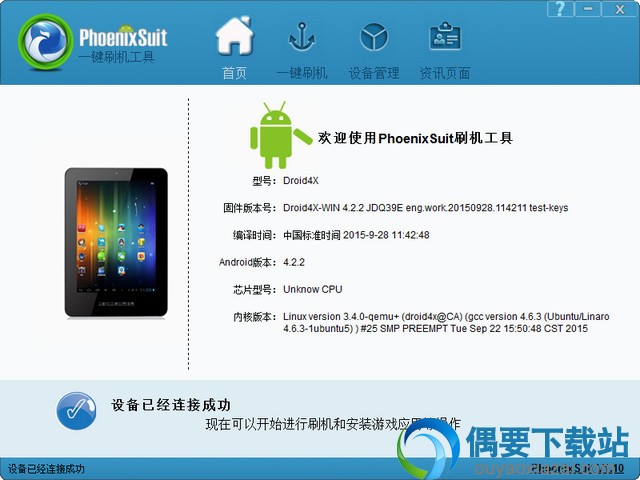
PC软件无法在手机上运行,请前往碧蓝下载站电脑版下载
ouyaoxiazai给大家推荐一款好用的安卓刷机工具<phoenixsuit一键刷机工具>,具有刷机和备份升级和恢复的功能,为了帮助大家更好的使用这款一键刷机工具,小编给大家整理了仔细的使用方法等内容,欢迎参考。
1、一键备份:点击一键备份按钮,程序开始备份智能设备中安装的apk应用程序,如果备份中途需要中断操作,直接点击取消就OK了。apk应用程序备份目录为我的文档目录底下的PhoenixSuit\Backup\下的对应的设备型号目录。
2、一键还原:点击一键还原按钮,可以将之前备份的apk应用恢复至智能设备。如果中途需要中断操作,点击取消按钮就OK了。
3、批量安装:点击批量安装按钮,在弹出的对话框中选择需要进行安装的apk文件,适应于多选。
4、重启设备:当智能设备卡顿无法响应操作时,可以使用点击按钮来重启设备。
5、恢复模式:点击按钮可以将设备切换至recovery模式下。如果设备不适应于切换至recovery模式,那么这个时候设备将在重启之后直接进入Android模式,无所有不良影响。
1.请用USB线将设备和电脑连接,将设备的USB调试模式开启.
2.刷机前,请测试设备电量,切勿在刷机过程中,拔出设备.
1、开启PhoenixSuit ,处于主界面状态
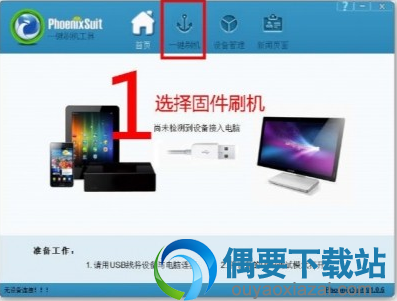
2、选择一键刷机功能,并选择要刷入的IMG固件镜像包;《平常为XXX.img格式》
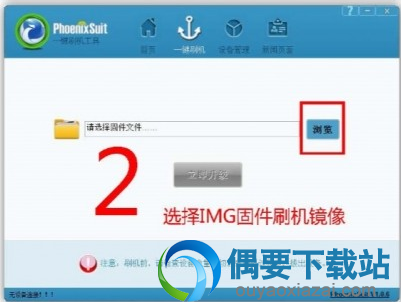
3、拔掉M9机身所有的连接线,包含电源线;
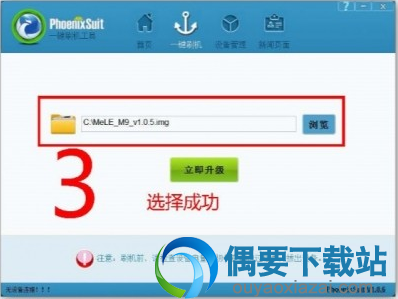
4、将USB的小接口连接到机身的 Micro USB 接口;.

5、用牙签长按机身底部的一键恢复按钮,并且不要松开;
6、同时将USB线的另一头接入上述已经开启PhoenixSuit的电脑的USB接口;
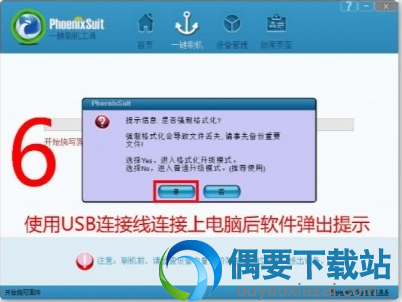
7、这个时候等待PhoenixSuit界面弹出提示,即可。松开一键恢复按钮,并点击确定即可。开始刷机;
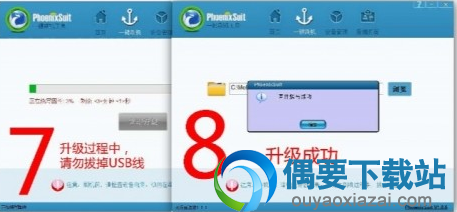
8、刷机成功后,拔下USB线,而后根据正常方式连接播放器和电视机就OK了。
以上内容是ouyaoxiazai为你整理的phoenixsuit刷机工具的相关内容,此次为你提供的是1.10版本,完美兼容win10系统,需要的用户快来下载吧~
